播放视频文件时出现问题是很常见的。 但是当您不知道如何解决问题并重新开始播放视频时,情况就变得很烦人。 在这种情况下,您已升级到最新的macOS High Sierra版本。 之后,MP4视频出现了问题。 MP4文件在QuickTime上有播放问题。
好吧,您不必担心,因为每个问题都有解决方案。 这里列出了一些在macOS High Sierra上播放QuickTime MP4文件的问题的解决方案。 如果您在iPhone上拍摄的视频损坏或损坏,则可以知道如何 修复损坏的iPhone视频 这里。
- 安装QuickTime 7 Pro:
尝试安装QuickTime 7 Pro。 这是因为QuickTime 7及更高版本可以更好地处理MP4文件。 而且,QuickTime 7 Pro是处理.mp4文件的最佳工具。 因此,请在macOS High Sierra上获取QuickTime 7 Pro或更高版本,并播放MP4文件。
- 安装QuickTime MP4编解码器:
安装QuickTime MP4编解码器包。 有时,当QuickTime中没有所需的编解码器时,就有可能无法播放MP4文件。 因此,您需要下载所需的编解码器,才能在macOS High Sierra上播放MP4视频。
- 在其他媒体播放器上播放:
下一个解决方案是尝试在备用媒体播放器上播放MP4视频。 当您在macOS High Sierra上遇到QuickTime MP4播放问题时,可以尝试在VLC播放器或MPlayerX上播放视频。
- 将MP4转换为QuickTime支持的格式:
如果上述方法都没有解决,那么下一步是将MP4文件转换为QuickTime支持的格式。 QuickTime可以播放大多数MPEG2,MPEG-4,H.264等MP4视频。 但是,您仍然会遇到错误消息或遇到的问题 断断续续的播放问题 尝试在QuickTime播放器上播放MP4文件时; 特别是如果MP4文件具有不受支持的音频或视频编解码器。 因此,在这种情况下,最终的解决方案是将无法播放的MP4文件转换为QuickTime支持的格式。
确保使用可靠的工具将MP4文件转换为QuickTime支持的格式。 否则,文件可能会损坏。
以上解决方案应该可以解决macOS Sierra上的QuickTime MP4播放问题。 不幸的是,如果您不能通过上述解决方案解决此问题,或者转换后的MP4视频无法播放,则可以尝试这种最后有效的解决方案。
在MacOS High Sierra上修复您的QuickTime MP4视频
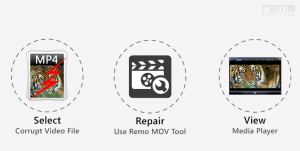
如果MP4视频文件已损坏或损坏,则包括QuickTime在内的所有媒体播放器都无法成功播放。 在这种情况下,您可以利用可靠的视频修复工具来 修复损坏的QuickTime文件 并播放,没有任何问题或播放错误。
我建议 Remo视频修复工具 修复损坏的MP4视频。 请勿混淆MOV repair的名称,该软件还可以支持MP4视频修复。 不仅是损坏的MP4文件,它甚至还可以解决短时间内无法打开,无法访问,损坏的MP4和MOV视频文件的问题。 因此,请使用以下步骤修复此推荐软件修复的QuickTime MP4视频,该视频在macOS High Sierra上显示播放问题。
在macOS High Sierra上修复QuickTime MP4 Video的步骤:
步 1: 发射 Remo Repair MOV, 选择损坏的MP4文件以及正常的MP4视频(以供参考),然后点击 Repair 按钮。

步 2: Preview 并验证您修复的QuickTime MP4文件。
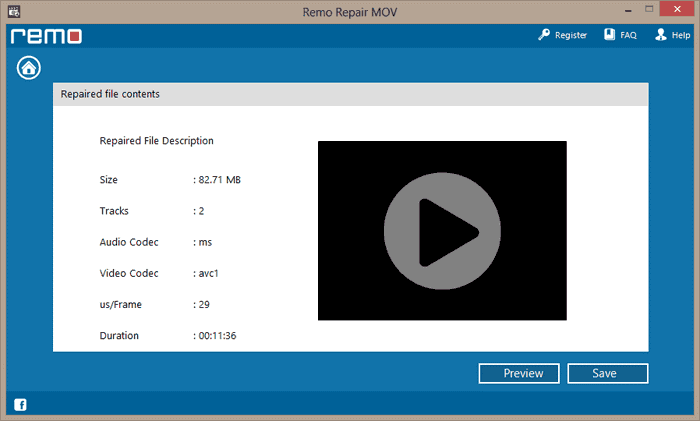
步 3: Save 将MP4视频固定在新位置。
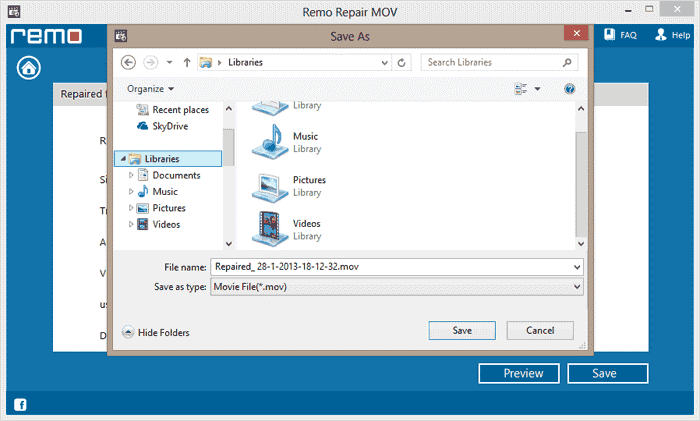
附加信息: 如果您的任何电影文件已损坏或无法访问,并且您正在寻找一种修复工具,那么 只需几个简单的步骤,即可按照链接修复视频文件。